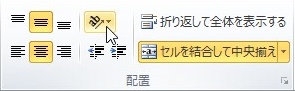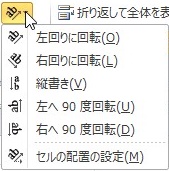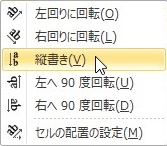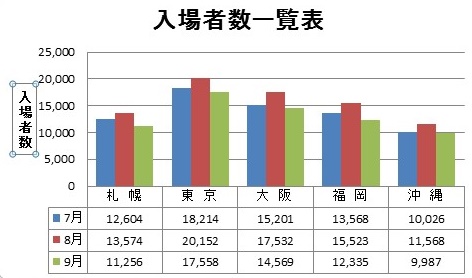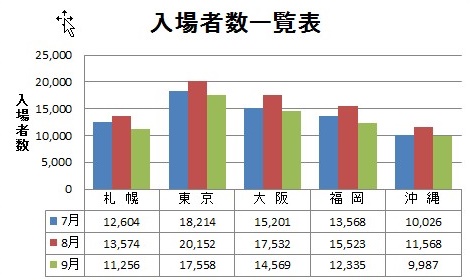【エクセル2010】グラフのラベル要素を縦書きにするやり方
 グラフのレイアウトなどを
グラフのレイアウトなどを
変更したりすると、ラベルの
文字方向を縦書きにしたい時が
あります。
そんな時には文字の方向を
変えれば解決できます。
とはいえ、
『グラフのラベル要素を縦書きにするには
どうすればいいの?』
と困っている人も多いでしょう。
そこで今回は、
「グラフのラベル要素を縦書きにするやり方」
についてご紹介していきます。
この記事の目次
グラフのラベル要素を縦書きにするやり方
それでは始めていきましょう!
縦書きにするラベル要素をクリックして選ぶ
はじめに縦書きにするラベル要素を
クリックして選びましょう。
「ホーム」タブをクリックして選ぶ
縦書きにするラベル要素を選んだら
「ホーム」タブをクリックして選んで
ください。
「配置」グループの「方向」アイコンをクリックして選ぶ
「ホーム」タブを選んだら
「配置」グループの「方向」アイコンを
クリックして選びましょう。
メニューから「縦書き」をクリックして選ぶ
「方向」アイコンを選んだら
方向機能のメニューが表示されます。
そのメニューの中にある
「縦書き」をクリックして選んでください。
縦書きにしたラベル要素以外の場所をクリックして終了!
メニューから「縦書き」を選んだら
ラベル内の文字が縦書きになりますが、
編集モードの状態になっています。
ですので、縦書きにしたラベル要素以外
の場所をクリックして選びます。
そうすると、縦書きにしたラベル要素の
編集モードが解除されます。
まとめ
- 縦書きにするラベル要素をクリックして選ぶ
- 「ホーム」タブをクリックして選ぶ
- 「配置」グループの「方向」アイコンをクリックして選ぶ
- メニューから「縦書き」をクリックして選ぶ
- 縦書きにしたラベル要素以外の場所をクリックして終了!
お疲れ様でした。
グラフのラベル要素を縦書きに
できましたでしょうか?
「ホーム」タブの「方向」機能で
グラフのラベル要素を縦書きにできるので
活用していきましょう。
あなたのお仕事が、ストップすることなく
進められることを心より応援しております。